آشنایی با VPS ویندوز و انواع آن
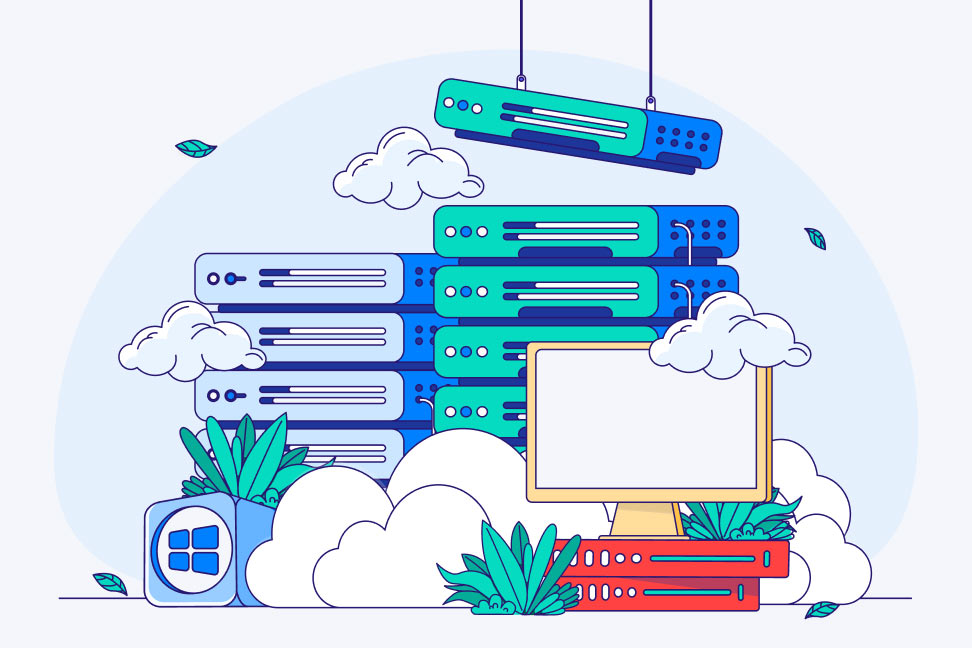
در این مقاله میخوانید
سرور مجازی، با بهرهگیری از فناوری مجازیساز به کاربران این امکان را میدهد تا بخشی از منابع یک سرور فیزیکی را در اختیار داشته باشند. سرور مجازی ویندوز (Windows VPS) یکی از انواع سرورهای مجازی است که از سیستمعامل ویندوز بهرهمیبرد. با استفاده از این سرور، کاربران نرمافزارهای ویندوزی را بهراحتی اجرا میکنند. این سرور انتخابی محبوب برای کسبوکارها و افرادی است که به یک سیستم آنلاین، پایدار و همیشه در دسترس نیاز دارند؛ چه برای کارهای تجاری، چه مدیریت پروژه و چه وبگردی. در این مطلب از بخش آموزش سرور در بلاگ پارسپک با انواع VPS ویندوز، مزایا و معایب و کاربردهای گسترده آن آشنا خواهید شد.
سرور مجازی ویندوز چیست؟
سرور مجازی ویندوز یا Windows Virtual Private Server نوعی سرور مجازی است که روی آن سیستمعامل Windows Server (سیستمعامل سرور مایکروسافت) نصب میشود. این سرور، فضایی با منابع ایزوله در اختیار کاربر قرار میدهد و امکان نصب نرمافزار و پیکربندی دلخواه را فراهم میکند.
رابط کاربری ساده و آشنای ویندوز باعث میشود تا مدیریت سرور برای کاربران سادهتر باشد و نیازی به دانش پیچیده فنی نداشته باشند. به همین دلیل، بسیاری از کسبوکارها و افراد، سرور ویندوز را انتخاب میکنند تا نرمافزارها یا پروژههای خود را روی بستری امن و پایدار اجرا کنند.
سرور مجازی ویندوز ۱۰ چیست؟
سرور مجازی ویندوز ۱۰ چیست؟ سرور مجازی ویندوز ۱۰ نسخهای است که از ویندوز ۱۰ دسکتاپ استفاده میکند. این نوع سرور برای کاربرانی ایدهآل است که با محیط ویندوز ۱۰ راحتتر هستند و میخواهند برنامههای سازگار با آن را روی یک پلتفرم آنلاین و همیشه فعال اجرا کنند.
بهترین سرور مجازی ویندوز را از پارسپک بخواهید
با سرور مجازی ویندوز قدرتمند پارسپک، عملکرد وبسایت و اپلیکیشنهای خود را به سطح بالاتری ارتقا دهید. این سرورهای پرسرعت و مطمئن، نیازهای کسبوکار شما را به بهترین شکل برآورده میکنند. همین حالا با استفاده از لینک زیر به بررسی گزینههای متنوع بپردازید:
کاربرد سرور مجازی ویندوز
سرور مجازی ویندوز به دلیل انعطافپذیری و قابلیتهای فنی، در زمینههای مختلفی مورد استفاده قرار میگیرد. در ادامه به مهمترین کاربردهای آن اشاره میکنیم:
- میزبانی وبسایتهای پربازدید: سرور ویندوز با منابع قدرتمند خود، بستری پایدار برای وبسایتهای پربازدید، فروشگاههای آنلاین و پلتفرمهای با ترافیک بالا فراهم میکند.
- ارسال ایمیل بدون محدودیت: با اجاره سرور مجازی ویندوز میتوانید ایمیلهای تبلیغاتی یا اطلاعرسانی را بدون محدودیتهای هاستهای اشتراکی، به صورت انبوه ارسال کنید.
- امکان ایجاد دسکتاپ شخصی آنلاین: Virtualization (مجازیسازی) امکان ایجاد یک دسکتاپ شخصی آنلاین را فراهم میکند که در هر زمان قابل استفاده است.
- اجرای بازیهای چند نفره: یکی از کاربردهای سرور مجازی ویندوز، میزبانی بازیهای آنلاین برای گیمرهایی است که به اتصال پایدار نیاز دارند.
- آزمایش و توسعه اپلیکیشن: توسعهدهندگان میتوانند برنامههای خود را در محیط ایزوله ویندوز VPS تست و اجرا کنند.
- راهاندازی شبکه خصوصی مجازی: ویندوز سرور مجازی برای ایجاد شبکه خصوصی مجازی امن و پایدار گزینهای مناسب است.
- راهاندازی پروکسی: کاربران میتوانند با سرور ویندوز آدرس IP واقعی خود را مخفی کرده و از پروکسی اختصاصی بهره ببرند.
- انجام معاملات مالی و ترید: کاربرد سرور مجازی ویندوز در بازارهای مالی، اجرای نرمافزارهای معاملاتی با سرعت و پایداری بالا است.
- راهاندازی نرمافزارهای سازمانی: شرکتها میتوانند سیستمهای CRM (مدیریت مشتری) یا ERP (برنامهریزی منابع) خود را روی ویندوز سرور مجازی اجرا کنند.
مزایا و معایب VPS ویندوز
استفاده از سرور مجازی ویندوز هم مزایا و هم محدودیتهایی دارد. آشنایی با آنها به تصمیمگیری بهتر کمک میکند. در ادامه به بررسی این مزایا و معایب میپردازیم:
مزایای سرور مجازی ویندوز
- رابط کاربری آشنا: مدیریت سرور به لطف محیط گرافیکی ویندوز، بسیار سادهتر است و نیازی به دانش کدنویسی ندارد.
- سازگاری بالا: این سرورها برای اجرای برنامهها و تکنولوژیهای مایکروسافت مانند SQL Server و ASP.NET انتخاب خوبی هستند.
- مدیریت منابع سرور مجازی: میتوان RAM، CPU، فضای ذخیرهسازی و پهنای باند را بسته به نیاز تنظیم کرد.
- امنیت بالا برای حفاظت از دادهها: قابلیت پیکربندی و نصب نرمافزارهای امنیتی.
- دسترسی از راه دور: با قابلیت RDP (Remote Desktop Protocol)، میتوانید از هر جایی به سرور خود متصل شوید و آن را مدیریت کنید.
- آپتایم بالا: میزبانی در Data Center حرفهای با پایداری بالا و آپتایم ۹۹/۹۹ درصدی.
- قابلیت ارتقای آسان منابع: RAM، CPU، دیسک و پهنای باند قابل ارتقا هستند.
- میزبانی نرمافزارهای سازمانی (CRM/ERP): امکان اجرای نرمافزارهای مدیریت مشتری و منابع.
- ذخیرهسازی و بکاپ امن: نگهداری امن دادهها در دیتاسنتر ویندوز.
- اجرای برنامههای تجاری و توسعه نرمافزار: محیطی مناسب برای آزمایش و توسعه اپلیکیشن.
- پشتیبانی از مجازیسازی (Virtualization): اجرای همزمان چند محیط مجازی روی سرور.
معایب سرور مجازی ویندوز
- هزینه بالاتر: به دلیل نیاز به خرید لایسنس سیستمعامل، هزینه این سرورها معمولاً بیشتر از سرورهای لینوکس است.
- مصرف منابع بیشتر: ویندوز به منابع اختصاصی CPU و RAM بیشتری نسبت به لینوکس نیاز دارد.
- سفارشیسازی محدود: به دلیل ماهیت اختصاصی ویندوز، امکان شخصیسازی گسترده در آن کمتر از سیستمعاملهای متنباز است.
- وابستگی به مایکروسافت: تمامی بهروزرسانیها و پشتیبانی فنی کاملاً به شرکت مایکروسافت وابسته است.
| ویژگی | مزایا | معایب |
|---|---|---|
| منابع | مدیریت و ارتقای آسان | مصرف منابع بیشتر |
| نرمافزار سازمانی | پشتیبانی از CRM/ERP و توسعه اپلیکیشن | محدودیت در شخصیسازی |
| رابط کاربری | ساده و آشنا | – |
| سازگاری | سازگار با نرمافزارهای مایکروسافت | – |
| امنیت | استاندارد ISO و ابزارهای امنیتی | – |
| مجازیسازی | پشتیبانی کامل از Virtualization | – |
| دسترسی | Remote Desktop | – |
| پایداری (آپتایم) | آپتایم بالا با ۹۹.۹٪ پایداری | – |
| هزینه | – | نیاز به لایسنس |
| عملکرد | – | بهینهسازی کمتر نسبت به لینوکس |
قبل از خرید هر نوع سرور مجازی ابتدا باید یکسری از نکات مهم را بدانید. این نکات در محتوای زیر به صورت دقیق مشخص شدهاند، پس برای آشنایی با آنها مقاله زیر را بخوانید:
انواع سرور مجازی ویندوز
در پارسپک انواع سرور مجازی بهویژه انواع مختلف VPS ویندوز ارائه شده که هر کدام ویژگیها و کاربردهای خاص خود را دارند که در ادامه به بررسی هر یک میپردازیم:
سرور ویندوز ۱۰:
این نسخه، محیطی آشنا و شبیه به کامپیوتر شخصی شما را فراهم میکند. اگر به دنبال یک محیط دسکتاپ ساده برای اجرای نرمافزارهای روزمره یا مدیریت پروژههای کوچک خود هستید، ویندوز ۱۰ بهترین سرور مجازی است.
ویندوز سرور ۲۰۱۶:
این نسخه با قابلیتهای پیشرفتهای مثل Nano Server، ماشینهای مجازی محافظتشده و Hyper-V (پلتفرم مجازیسازی مایکروسافت) بهینه شده است. ویندوز سرور ۲۰۱۶ برای سازمانهایی که به دنبال ابزارهای قدرتمند برای مجازیسازی و امنیت هستند، گزینهای مناسب محسوب میشود.
ویندوز سرور ۲۰۱۹:
این نسخه بر روی امنیت پیشرفته (با قابلیتهایی مانند ATP) و مدیریت آسان (با استفاده از Windows Admin Center) تمرکز دارد. همچنین، قابلیتهای ابری هیبریدی آن، برای کسبوکارهایی که میخواهند از خدمات مایکروسافت استفاده کنند، مناسب است.
ویندوز سرور ۲۰۲۲:
این نسخه، بهبودهای قابل توجهی در عملکرد، امنیت و مدیریت ذخیرهسازی ارائه میدهد. ویندوز سرور ۲۰۲۲ برای کاربرانی که به سختافزار قوی نیاز دارند یا میخواهند سرور خود را با Microsoft Azure ادغام کنند، مناسب است.
ویندوز سرور ۲۰۲۵:
Windows Server 2025 جدیدترین نسخه از مایکروسافت است که قابلیتهای نوآورانه و پیشرفتهای را در حوزه امنیت و عملکرد ارائه میکند. این نسخه، در حال حاضر در مرحله پیشنمایش قرار داشته و به طور کامل عرضه نشده است.
افزایش کارایی با استفاده از Windows VPS
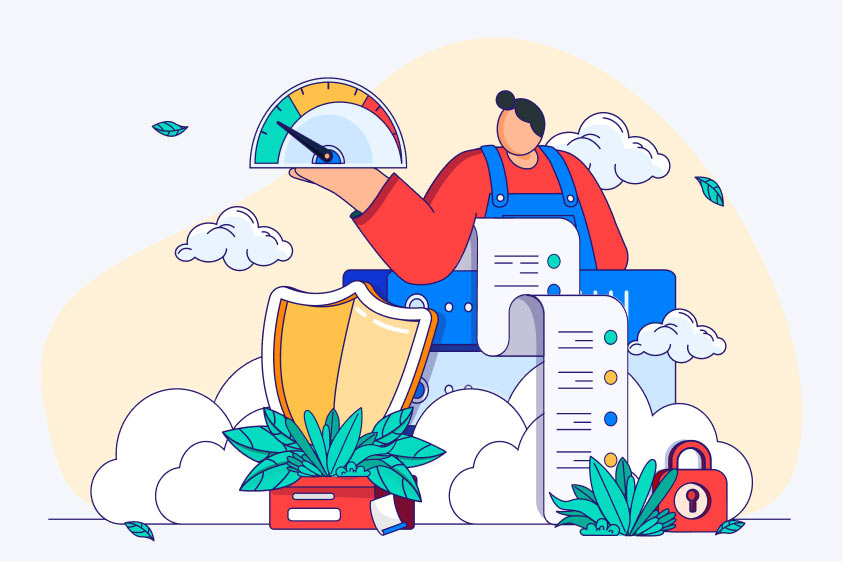
استفاده از سرور مجازی ویندوز، پروژه یا کسبوکار شما را با سرعت و پایداری بیشتری پیش میبرد. با این سرور میتوانید منابع سختافزاری مانند CPU، RAM و فضای ذخیرهسازی را بهینه کرده و با ترافیکهای سنگین وبسایت یا اپلیکیشنها مقابله کنید. همچنین قابلیت مجازیسازی به شما اجازه میدهد چندین سرویس را به صورت همزمان اجرا کنید. دسترسی از راه دور و مدیریت ساده با سیستمعامل ویندوز سرور، زمان مورد نیاز برای نگهداری و حل مشکلات را کاهش داده و به شما فرصت بیشتری برای تمرکز روی رشد کسبوکارتان میدهد.
تفاوت سرور مجازی ویندوز با سرور مجازی لینوکس
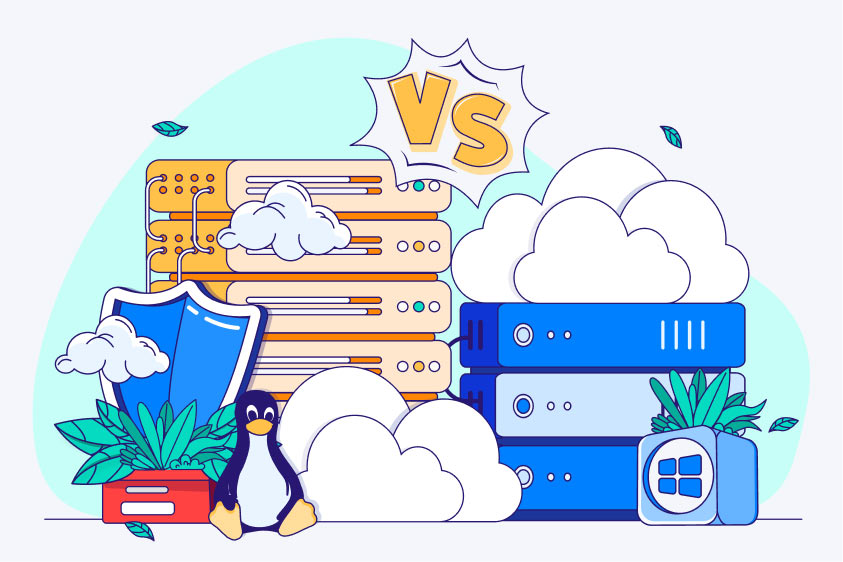
سرور مجازی لینوکس و ویندوز هر کدام ویژگیها و کاربردهای مخصوص به خود را دارند. تفاوتهای اصلی آنها به صورت زیر است:
| ویژگی | سرور مجازی لینوکس | سرور مجازی ویندوز |
|---|---|---|
| کاربرد نرمافزارها | وبسایتها و اپلیکیشنهای متنباز (PHP، Python، Ruby، MySQL) | نرمافزارهای مایکروسافت (ASP.NET، MSSQL، اکتیو دایرکتوری) |
| نحوه اتصال به سرور | SSH و محیط خط فرمان | Remote Desktop و رابط گرافیکی |
| سطوح دسترسی | سطح دسترسی Root | سطح دسترسی Administrator |
| رابط کاربری | خط فرمان؛ مناسب کاربران حرفهای | گرافیکی؛ ساده و کاربرپسند |
| پشتیبانی فنی | متنباز با مستندات آنلاین | پشتیبانی رسمی مایکروسافت |
| امنیت | سبک و با نقاط آسیبپذیری کمتر | نیازمند مدیریت بهروزرسانیها |
| هزینه | کمهزینه | نیازمند لایسنس و هزینه بیشتر |
| پایداری و منابع | آپتایم بالا و مصرف بهینه منابع | نیاز به ریبوت پس از بهروزرسانی و مصرف منابع بیشتر |
| مقیاسپذیری | سبک و قابل توسعه آسان | ممکن است پیچیدهتر و هزینهبرتر باشد. |
نکات خرید و انتخاب سرور مجازی ویندوز
انتخاب سرور مجازی ویندوز مناسب، نقش مهمی در موفقیت پروژه یا کسبوکار شما دارد. برای اطمینان از سرعت، امنیت و پایداری، این نکات کلیدی را در نظر بگیرید:
۱. منابع سختافزاری (RAM و CPU)
اطمینان حاصل کنید که سرور انتخابی شما منابع کافی برای اجرای روان برنامهها و مدیریت حجم کاری مورد نیازتان را دارد.
۲. فضای ذخیرهسازی
ظرفیت دیسک سرور را بر اساس حجم دادههای فعلی و همچنین رشد پیشبینی شده در آینده تعیین کنید تا با کمبود فضا مواجه نشوید.
۳. مقیاسپذیری و قابلیت ارتقا
سروری را انتخاب کنید که امکان ارتقای منابع سختافزاری (مثل RAM و CPU) را در آینده داشته باشد تا با بزرگ شدن پروژه شما، به راحتی قابل توسعه باشد.
۴. امنیت و پایداری
پایداری و امنیت سرور اهمیت زیادی دارد. بهتر است مطمئن شوید ارائهدهنده، آپتایم بالا، فایروال و بهروزرسانیهای منظم را تضمین میکند و پشتیبانی فنی حرفهای دارد.
۵. سازگاری و مدیریت
سرور باید با نرمافزارهای مایکروسافتی مورد نیاز شما سازگاری کامل داشته باشد. همچنین، به امکان مدیریت آسان از طریق Remote Desktop و هزینه لایسنس ویندوز توجه کنید.
۶. انتخاب نسخه مناسب ویندوز
بسته به نیازهای پروژه و نرمافزارهای مورد استفاده، نسخه مناسبی از ویندوز سرور یا ویندوز ۱۰ را انتخاب کنید.
خرید سرور مجازی از پارسپک
پارسپک، یکی از شرکتهای قدرتمند ایران، به شما کمک خواهد کرد تا بهترین پلن را متناسب با نیازتان انتخاب کنید. برای دریافت هرگونه راهنمایی و مشاوره رایگان میتوانید با کارشناسان پارسپک ارتباط بگیرید. همچنین برای مشاهده تعرفهها و اطلاعات بیشتر میتوانید وارد صفحه زیر شوید:
جمعبندی
سرور مجازی ویندوز با ارائه یک محیط مستقل روی یک سرور فیزیکی، ترکیبی از دسترسی آسان، امنیت و عملکرد پایدار را برای پروژهها و کسبوکارها فراهم میکند. مزایای اصلی این سرویس شامل رابط کاربری ساده و آشنا، سازگاری بالا با نرمافزارهای مایکروسافت، امکان مدیریت و ارتقای آسان منابع و همچنین قابلیت دسترسی از راه دور است. با این حال، باید به محدودیتهایی مانند هزینه بالاتر لایسنس و مصرف بیشتر منابع نیز توجه کرد.
برای استفاده بهینه از این سرویس، انتخاب نسخه مناسب، توجه به منابع سختافزاری و بررسی پشتیبانی ارائهدهنده بسیار مهم است. در نهایت، با وجود انواع مختلفی از ویندوز سرور ۱۰ تا ۲۰۲۵، کاربران میتوانند گزینهای را انتخاب کنند که دقیقا با نیازهای پروژه یا کسبوکارشان همخوانی داشته باشد.
سؤالات متداول
۱. سرور مجازی ویندوز چیست؟
زمانیکه سیستمعامل ویندوز روی VPS نصب و استفاده شود؛ به آن سرور مجازی ویندوز میگویند.
۲. نسخههای مختلف سرور مجازی ویندوز چه تفاوتی باهم دارند؟
مایکروسافت از سالهای گذشته تلاش کرده تا نسخههای بهتری از ویندوز سرور را به کاربران ارائه کند. نسخههای جدیدتر ویندوز سرور امنیت و سرعت بالاتری دارند و هر بهروزرسانی نسخه کاملتر و بهتر از نسخه پیشین خود است.
۳. چرا باید از سرور مجازی ویندوز استفاده کنیم؟
با نصب ویندوز روی سرور مجازی میتوانید از قابلیتهای و سرویسهای این سیستمعامل برای مدیریت بهینه سرور خود استفاده کنید.
۴. سرور مجازی چیست؟
سرور مجازی چیست؟ VPS (Virtual Private Server) نوعی سرویس میزبانی (هاستینگ) است که از فناوری مجازیسازی برای تقسیم یک سرور فیزیکی قدرتمند به چندین سرور مجازی مستقل استفاده میکند.
۵. از نظر هزینه، تفاوت سرور مجازی لینوکس و ویندوز چیست؟
از نظر هزینه تفاوت سرور مجازی لینوکس و ویندوز این است که سرور لینوکس معمولاً ارزانتر است، چون لایسنس رایگان دارد؛ اما ویندوز به لایسنس مایکروسافت نیاز دارد.
۶. چه کسانی به VPS ویندوز نیاز دارند؟
کاربران و کسبوکارهایی که به اجرای نرمافزارهای ویندوزی، مدیریت وبسایتها و اپلیکیشنها با دسترسی پایدار و امن نیاز دارند.